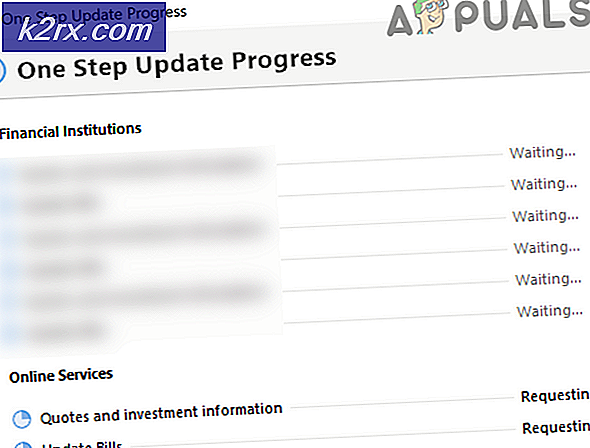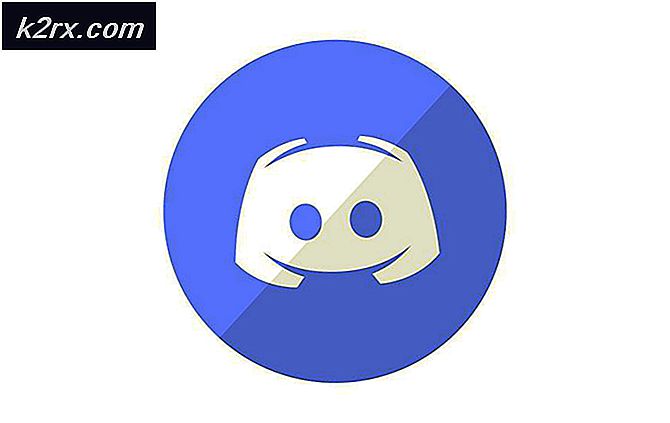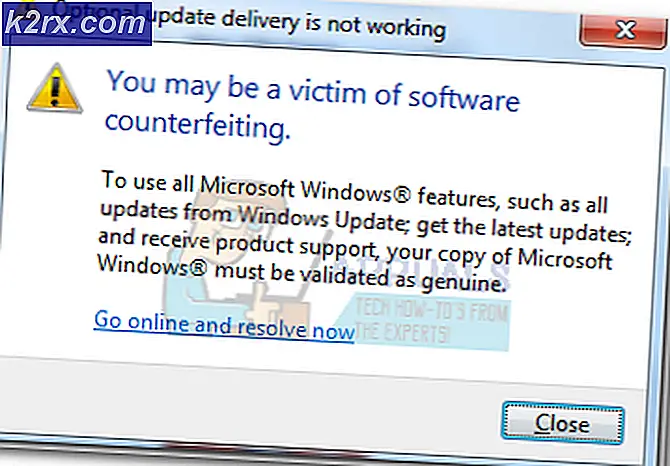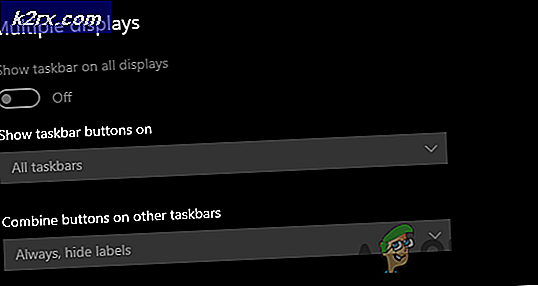Fix: Windows 10-tangentbord fryser på grund av tredjepartsprogram
Tangentbordet är en av de viktigaste komponenterna i en dator som gör det möjligt för oss att mata in data, driva olika delar av datorn och viktigast av allt, hjälp oss att surfa på internet.
Eftersom internet är en väldigt öppen plats från där vi kan ladda ner program och applikationer, finns det ingen att veta hur säkert programmet kan vara. Det finns vissa situationer där nedladdning av ett program från tredje part har användare av Windows klagat över att deras tangentbord slutade fungera. Det här problemet kan bero på att det finns inbyggda programfel i programmet som kan ha ändrat Windows-tangentbordets inställningar, eller det kan också vara att tangentbordsdrivrutinen är skadad och kan behöva installeras om.
Lyckligtvis är detta inte en mycket ovanlig fråga och är lätt att fixa. Och om du följer stegen som visas i den här artikeln kommer ditt tangentbord att vara igång i ett snål.
PRO TIPS: Om problemet är med din dator eller en bärbar dator, bör du försöka använda Reimage Plus-programvaran som kan skanna förvaret och ersätta korrupta och saknade filer. Detta fungerar i de flesta fall där problemet uppstått på grund av systemkorruption. Du kan ladda ner Reimage Plus genom att klicka härMetod 1: Justera tangentbordsinställningarna
- Klicka på SEARCH-knappen längst ner i programfältet och skriv Kontrollpanelen. Välj alternativet.
- Du kommer att styras till en ny sida där alla funktioner i kontrollpanelen kommer att listas. Välj Ease of Access.
- Markera Ändra hur tangentbordet fungerar under alternativet Ease of Access Center .
- När du rullar ner, se till att avstängning av filternycklar är klar. När du är klar klickar du på
Metod 2: Installera om tangentbordets drivrutiner
- Högerklicka på Start- knappen och välj Enhetshanteraren
- Expand tangentbordet och högerklicka på Standard PS / 2 Keyboard och välj Avinstallera .
- När du uppmanas att bekräfta Avinstallationsprocessen väljer du
- Starta om datorn när Keyboard-drivrutinen har avinstallerats.
När din dator har startat om, hjälper Windows dig att installera om tangentbordsdrivrutinen.
PRO TIPS: Om problemet är med din dator eller en bärbar dator, bör du försöka använda Reimage Plus-programvaran som kan skanna förvaret och ersätta korrupta och saknade filer. Detta fungerar i de flesta fall där problemet uppstått på grund av systemkorruption. Du kan ladda ner Reimage Plus genom att klicka här